Wie installieren Sie Rectify11? Wenn Sie nach diesem Handbuch suchen, ist dieser Artikel das, was Sie brauchen. MiniTool zeigt Ihnen, wie Sie Rectify11 ISO herunterladen, ein geführtes USB-Laufwerk erstellen und dann das System installieren.
Was ist Rectify11
Rectify11 ist eine modifizierte Version von Windows 11, die von MikeRosoft6009 entwickelt wurde. Daher hat Rectify11 keine Verbindung zu Microsoft. Es wurde erstellt, um UI-Inkonsistenzen in Windows 11 zu beheben Es ist für die Reparatur der UI in Windows 11 gebaut. Zum Beispiel enthält es Änderungen am Setup-Thema, die Microsoft Management Console (MMC), die Verwaltungswerkzeuge und das Startmenü.
Trotzdem ist Rectify11 mit den UI-Elementen der zehnjährigen Geschichte kompatibel, wodurch die Benutzeroberfläche vollständig konsistent und Kohäsion ist. Tatsächlich wurde die Schale neugestaltet, um alles mit dem modernen fließenden Design in Einklang zu bringen.
Das Team hat Elemente wie Loading-Ring, einige coole neue Hintergrundbilder, die Wiederherstellungsumgebung, die Dialoge für Datei-Explorer, Systemeigenschaften und Aktionsboxen auf Rectify11 neugestaltet. Alle diese UI-Elemente wurden mit neuen Ikonen, Schriftarten und Winui 3-Themen aktualisiert.
Weil Rectify11 leistungsorientierter geworden ist, gibt es keine Hintergrund-Telemetrie- und TPM-Anforderungen, die sich von Windows 11 unterscheiden. Darüber hinaus wird Rectify11 mit einem konsistenten dunklen Modus geliefert, der auf Windows 11 nicht verfügbar ist.
Anschließend befinden sich alte Dialogfelder wie das Ausführen-Fernster und das Popup-Windows in diesem neu gestalteten Windows 11. Apps wie Systemsteuerung, Geräte-Manager, Datenträgerverwaltung, Registrierungs-Editor, Gruppenrichtlinien-Editor, Task-Manager und andere Apps unterstützen jedoch auch für Paint-App den Dunklen Modus.
Sie können Sicherheits- und Qualitätspatch unter Rectify11 installieren. Für das akkumulierte Update werden Entwickler nicht empfohlen, sie zu installieren. Wie bei Windows 11 behandelt Microsoft das Update direkt. Der Entwickler entfernt den Microsoft Edge-Browser und macht den Chrom-Browser zum Standardbrowser von Rectify11.
Die folgenden Elemente werden auch für Rectify11 verwendet.
- Microsoft Store: Download gewünschte Apps
- ExplorerPatcher: Wählen Sie zwischen Windows 11 und Windows 10 Taskleiste
- 7-Zip: Dateien komprimieren und dekomprimieren
- Ressourcenhacker: Ressourcen in Dateien ersetzen
- MicaForEveryone: Glimmerkulisse auf Apps anwenden
- Libmsstyle: Kontrollen von Rectify-Msstyles rendern
Wenn Sie ein leichtes Windows 11 erhalten möchten, können Sie Windows 11 Lite und Tiny11 in Betracht ziehen.
Wo kann Rectify11 ISO heruntergeladen werden
Bevor Sie es herunterladen und auf einem Computer installieren, sollten Sie die Anforderungen des Systems Rectify11 kennen. Zunächst unterstützt Rectify11 keine 32-Bit-Maschinen. Stattdessen unterstützt es nur 64-Bit-PC. Darüber hinaus benötigen Sie mindestens 4 GB RAM und 64 GB Scheibenplatz, um dieses neu gestaltete Windows 11 zu installieren.
Stellen Sie sicher, dass Ihr PC die Systemanforderungen für die Rectify11 erfüllt und Sie über eine stabile Internetverbindung verfügen. Die Größe des Rectify11 ISO beträgt ca. 5,72 GB. Sie müssen also einige Zeit benötigen, um den Download-Prozess abzuschließen. Besuchen Sie nach dem Erlernen dieser Fakten die offizielle Website von Rectify11 und laden Sie die ISO-Datei Rectify11 herunter.
Wenn die Website in der Wartung steht, sollten Sie dies nach einem bestimmten Zeitraum überprüfen. Darüber hinaus können Sie auch von anderen zuverlässigen Quellen korrigieren11 ISO erhalten.
Tipp: Sie sollten Contilify11 von seiner offiziellen Website besser herunterladen.
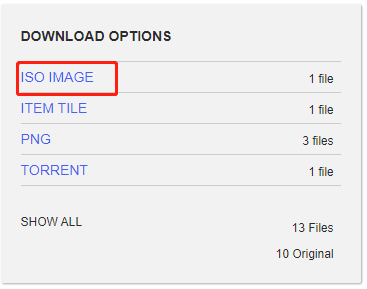
So installieren Sie Rectify11
Nachdem Sie die ISO-Datei Rectify11 heruntergeladen haben, können Sie dieses System mit den folgenden Schritten installieren.
Schritt 1: Laden Sie eine USB-Bootfähig-Software im Internet herunter und installieren Sie sie. Sie können beispielsweise Rufus, Windows USB/DVD-Download-Tools, WintousB usw. herunterladen. In diesem Fall verwenden wir Rufus.
Schritt 2: Fügen Sie einen leeren USB in Ihren Computer ein und starten Sie dann die heruntergeladene USB-Start-Software (Rufus).
Tipp: Der USB sollte zumindest 16 GB Platz haben.
Schritt 3: Klicken Sie auf Wählen und wählen Sie die heruntergeladene ISO-Datei CHALTIFY11 ISO-Datei auf Ihrem Computer aus und wählen Sie sie dann aus. Wenn Ihr Computer nicht mit TPM und sicherem Start ausgestattet ist, wählen Sie die Option „Windows 11-Installationsbeschränkung (Ohne TPM/Secure Start) erweitern“. Sie können eine Standardinstallation durchführen, wenn Ihr PC dies unterstützt.
Schritt 4: Stellen Sie sicher, dass GPT und UEFI ausgewählt sind.
Schritt 5: Geben Sie das Roll-Tag ein und klicken Sie dann auf Start.
Schritt 6: Nachdem Sie sich auf das USB-Laufwerk vorbereitet haben, es in den Zielcomputer einfügen und das Gerät neu starten, um sein Leitmenü einzugeben. Drücken Sie dazu weiter auf eine Kofferraumtaste wie F12, ESC und F1, wenn sich der PC startet.
Schritt 7: Wählen Sie im angezeigten Menü das USB-Laufwerk als Anleitung Option.
Schritt 8: Befolgen Sie die Anweisungen auf dem Bildschirm, um die Installation zu beenden.
Tipp: Während der Installation von Rectify11 sehen Sie ein vollständig neu gestaltete Fluent-Windows-Setup. Es bedeutet, dass Sie keinen unnötigen Setup-Prozess durchlaufen müssen. Nach dem Neustart beginnt das System.
Bonus-Tipp: Wenn Sie Rectify11 nicht von Grund auf neu installieren möchten, migrieren Sie ihn direkt von einem anderen Computer mit einem Systemmigrationstool wie MiniTool Partition Wizard. Mit der Funktion Datenträger kopieren und OS auf SSD/HDD migrieren können Sie leicht Rectify11 migrieren. Sie können das System unmittelbar nach der Migration verwenden.
MiniTool Partition Wizard DemoKlicken zum Download100%Sauber & Sicher
Laden Sie diese Software herunter und installieren Sie sie und starten Sie den Migrationsprozess sofort!
